Windows 7 paroles atkopšanas metodes bez izplatīšanas diska

- 3307
- 752
- Lionel Bashirian
Cilvēks pēc dabas ir konservatīva būtne. Ja inovācija iebrūk viņa dzīvē, viņš dod priekšroku to nelietot, kamēr citi izmēģina šo jauninājumu. Tāpēc ne visi datoru īpašnieki veica pāreju uz Windows 10. Ievērojama “septiņu” piekritēju daļa ir pieejama Krievijā, un tā kā abām OS ir ne tikai ievērojami atšķirīgas saskarnes, bet arī vesela funkcionālu atšķirību klāsts, veidi, kā atrisināt tik labi zināmu problēmu kā zaudētās paroles atiestatīšanu uz kontu arī atšķiras. Šodien mēs apsvērsim, kā atjaunot Windows 7 paroli, ar nosacījumu, ka mums nav iekraušanas vide.

Izmantojot PassFab 4Winkey Utility
Mēs jau esam pieraduši pie fakta, ka daudzu problēmu risināšanai ieteicams izmantot specializētus komunālos pakalpojumus no trešās daļas izstrādātājiem. Šādas programmatūras izmantošanas piemērs paroles zaudēšanas gadījumā no konta operētājsistēmā Windows var būt PassFab 4Winkey programma, kuras galvenā funkcionalitāte ir datoru paroļu atjaunošana/atjaunošana.
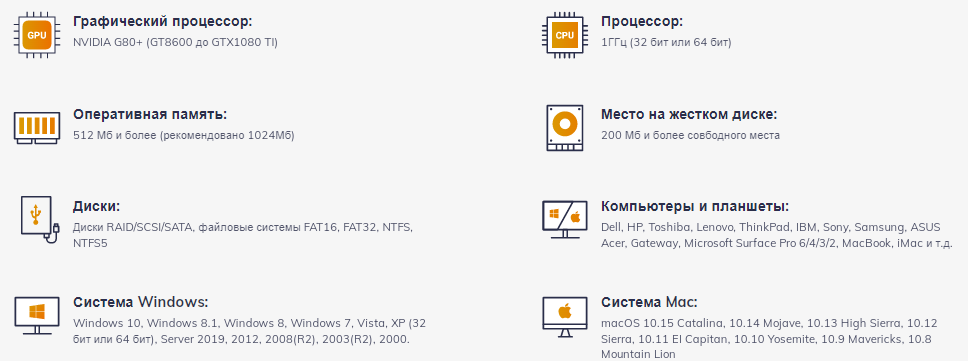
Lietderības izmantošanas priekšrocības:
- efektivitāte. Izstrādātāji garantē, ka jūs atrisināsit savas problēmas ar varbūtību 100%, izmantojot šo programmu, ko apstiprina pozitīvas lietotāju atsauksmes;
- funkcionalitāte. PassFab 4Winkey ļauj zaudēt paroles un izdzēst kontus, izveidot sāknējamu pārvadātāju, kas paredzēts paroles izlādēšanai, un no jebkura ISO attēla, ieskaitot pielāgotu. Ir iespējams noņemt visu veidu paroles: tekstu tapas koda, pirkstu nospiedumu vai sejas kontroles veidā. Konta veidam nav nozīmes, lietderība viegli tiek galā ar viesu un administratora kontiem, kā arī Microsoft Live kontiem;
- Savietojamība programmatūras un aparatūras līmenī. PassFab 4Winkey atbalsta Windows OS, sākot ar XP versiju, ir saderīgs ar macOS un pat zina, kā strādāt ar Mac datoriem, kuros darbojas Windows. UEFI BIOS atbalsts tika ieviests ar minimālām prasībām datora aparatūrā;
- Programmas izmantošana ir absolūti droša: paroles atiestatīšana nekādā veidā neietekmēs jūsu datora failu sistēmas integritāti.
Lietderības izmantošana ir intuitīva, pateicoties rūpīgi pārdomātai lietotāja interfeisam, taču detalizētas instrukcijas par to, kā atjaunot aizmirsto Windows 7 paroli, neizmantojot instalācijas disku, tas nesāpēs:
- Vispirms jums ir nepieciešams cits darba dators (klēpjdators) un zibatmiņas disks. Mēs lejupielādējam PassFab 4Winkey instalētāju no oficiālās vietnes, palaižam to, gaidām programmas instalēšanu;
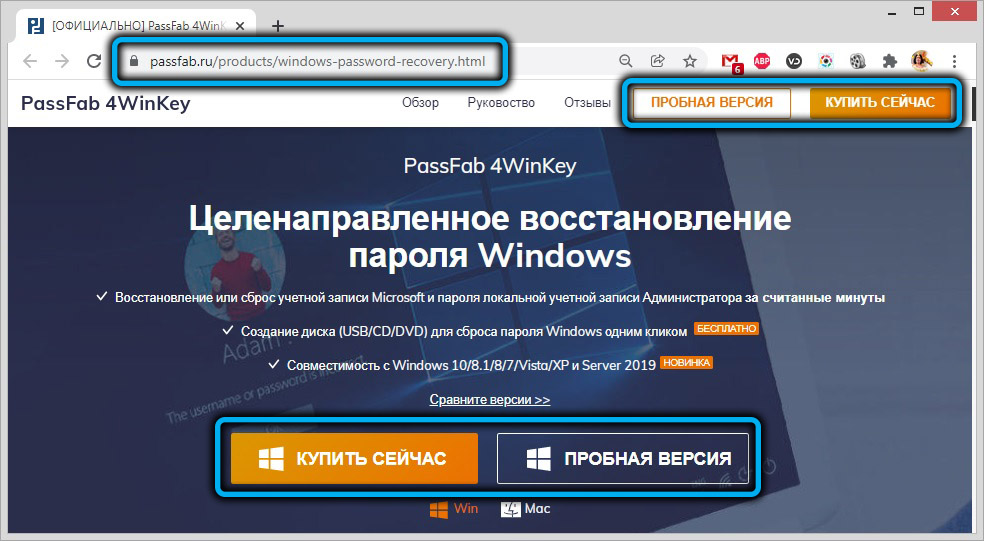
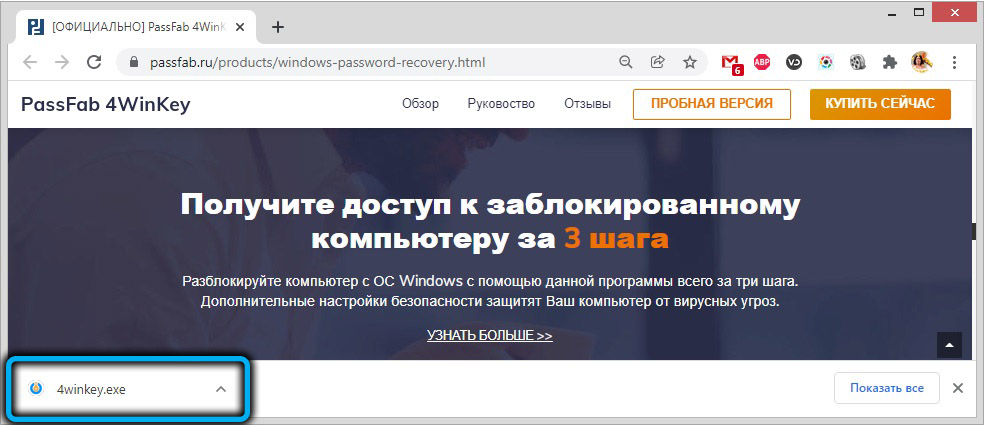
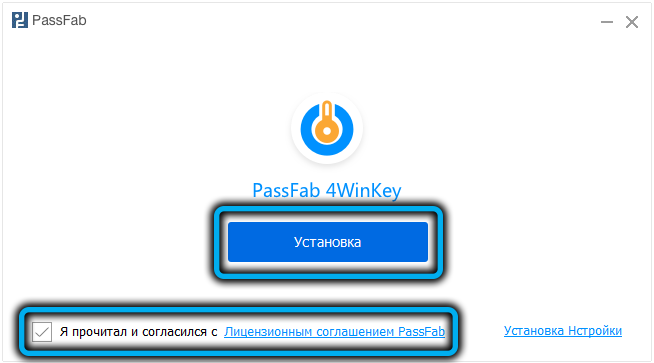
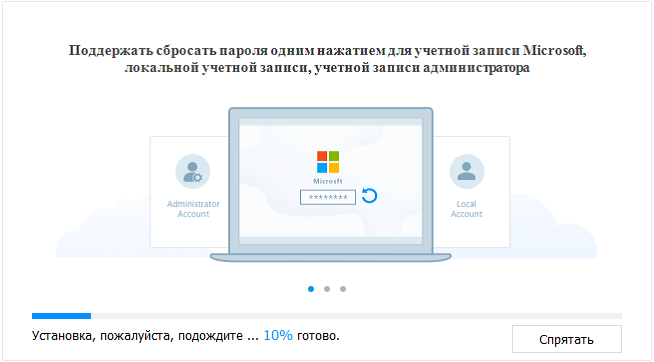
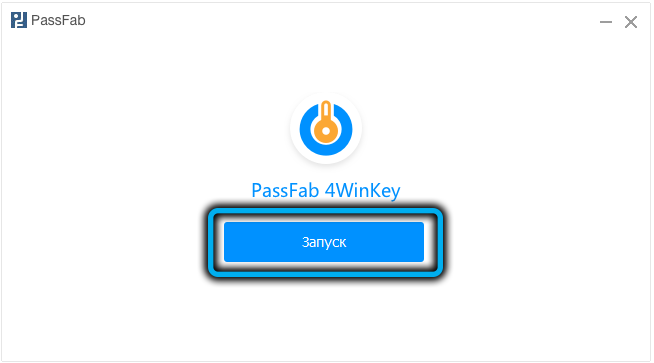
- Atveriet PassFab 4Winkey, ievietojiet USB zibatmiņas disku datorā (vai DVD-Burer optiskā diskdzinī, kuram vajadzētu būt datorā, uz kura tiks atiestatīta parole;
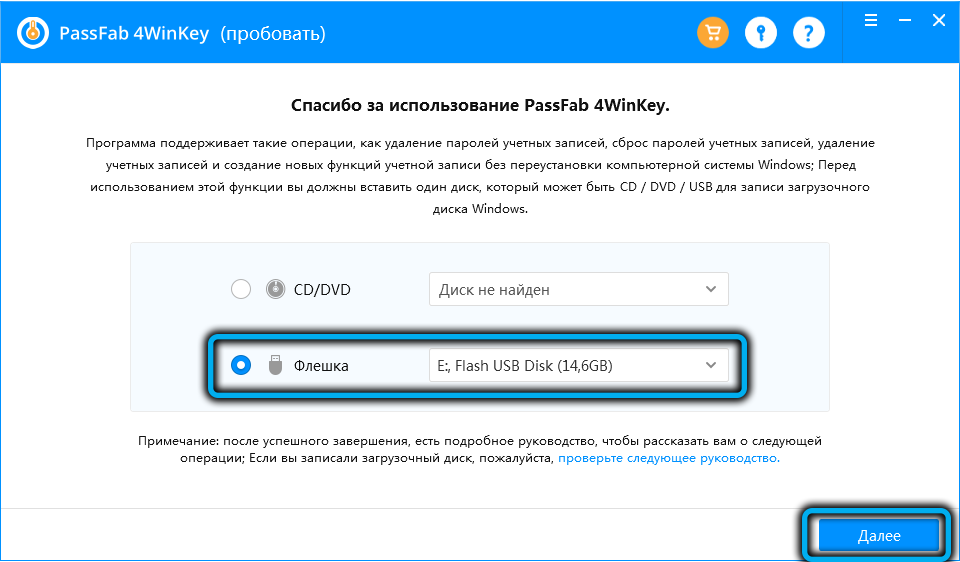
- Lietderības galvenajā logā atlasiet vēlamo pārvadātāju, noklikšķiniet uz pogas “Nākamais”;
- Nākamajā logā apstipriniet ierakstu, noklikšķinot uz pogas "Turpināt";
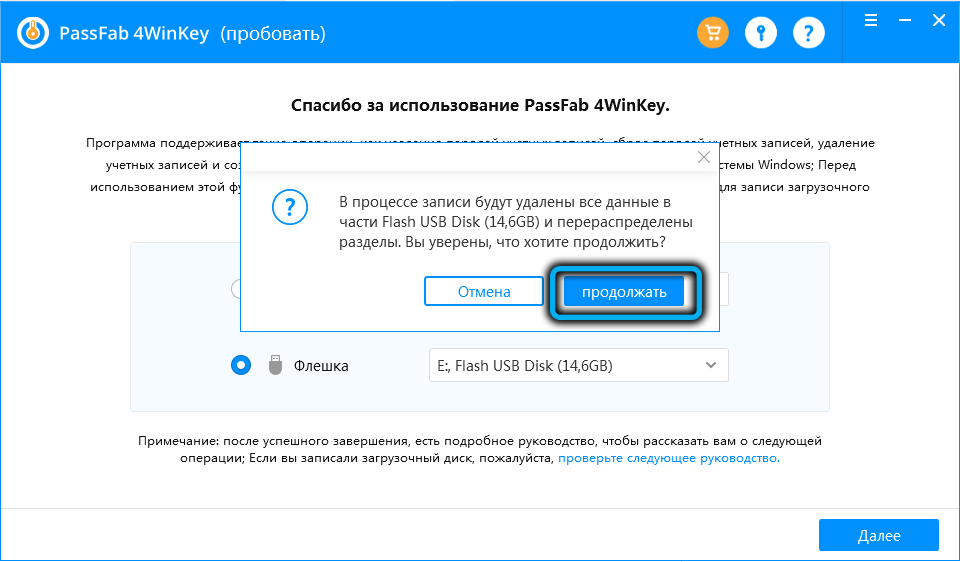
- Mēs gaidām iekraušanas nesēja ierakstīšanu, mēs to iegūstam un dodamies uz mērķa datoru;
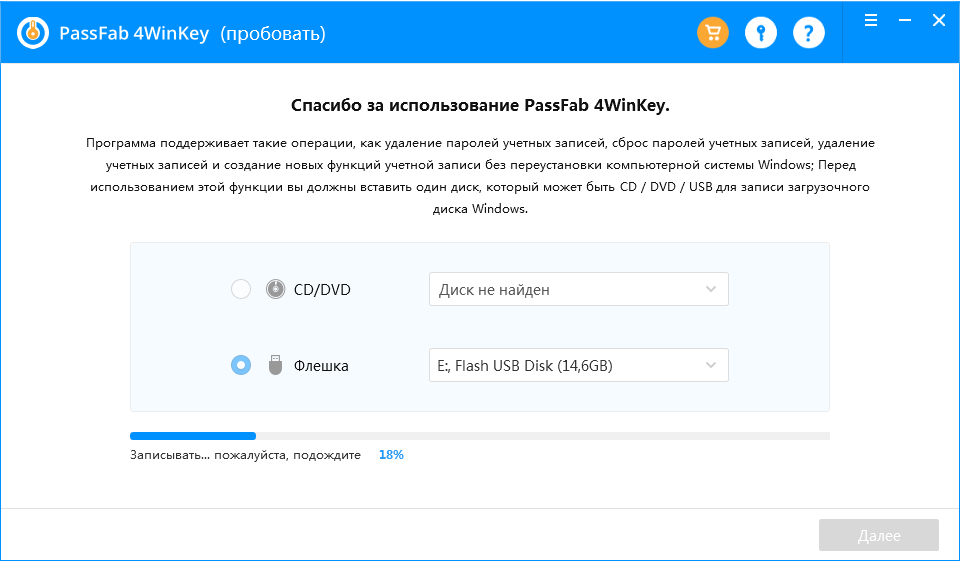
- Mēs to ieslēdzam un, tiklīdz sistēmas skaņa ir dzirdama, vairākas reizes noklikšķiniet uz atslēgas, ko izmanto, lai ievadītu sāknēšanas izvēlni. Vairumā gadījumu tas ir F12, bet tas var būt F1/F8/F9 vai ESC;
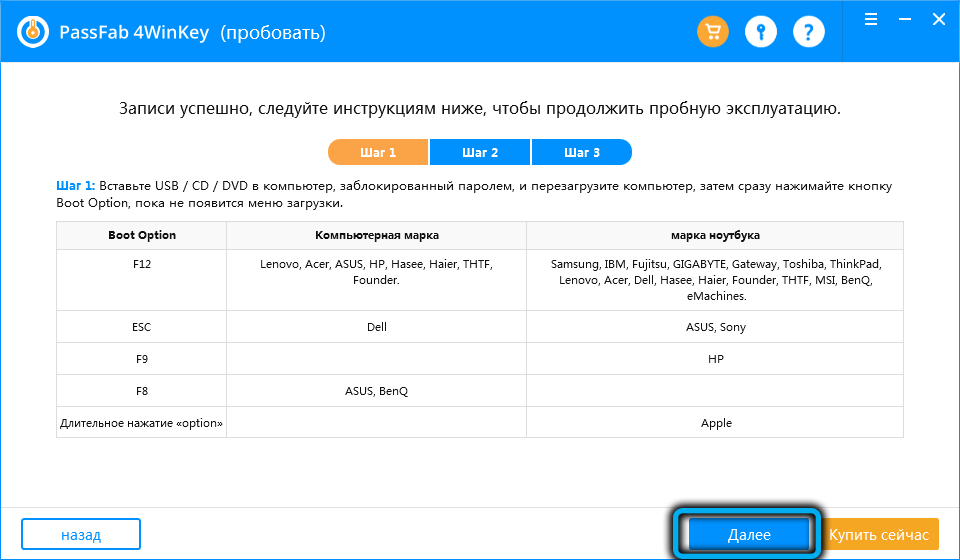
- Mēs izvēlamies disku, no kura tiks ielādēta operētājsistēma, zibatmiņas disks vai optiskais disks;
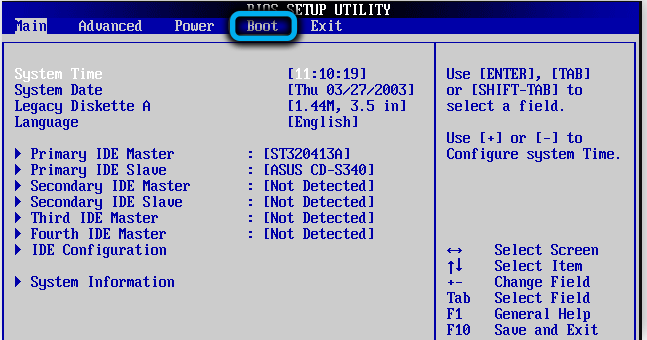
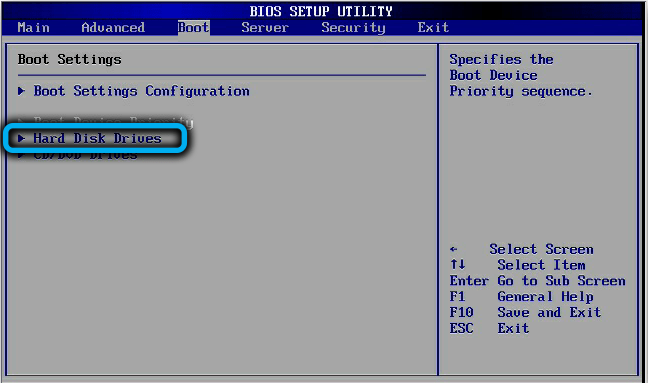
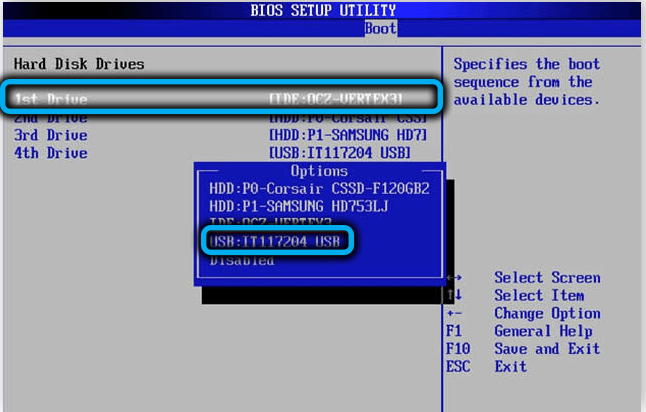
- Pēc Windows lejupielādes PassFab 4Winkey utilīta sāksies, jums būs jāizvēlas OS, kas ir instalēta šajā datorā. Vairumā gadījumu sarakstā būs tikai viena rinda. Apstipriniet izvēli, nospiežot pogu "Nākamais solis";
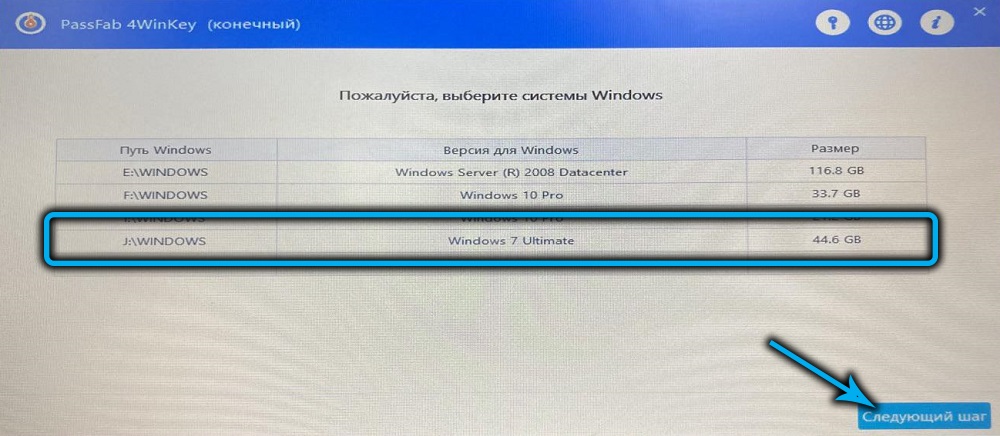
- Parādīsies logs ar kontu sarakstu šajā datorā. Atlasiet mūsu pašu un ievietojiet atzīmi parametra priekšā "Noņemt konta paroli";
- Noklikšķiniet uz pogas “Nākamais solis”, un pēc dažām sekundēm tiks atmesta parole uz šo kontu;
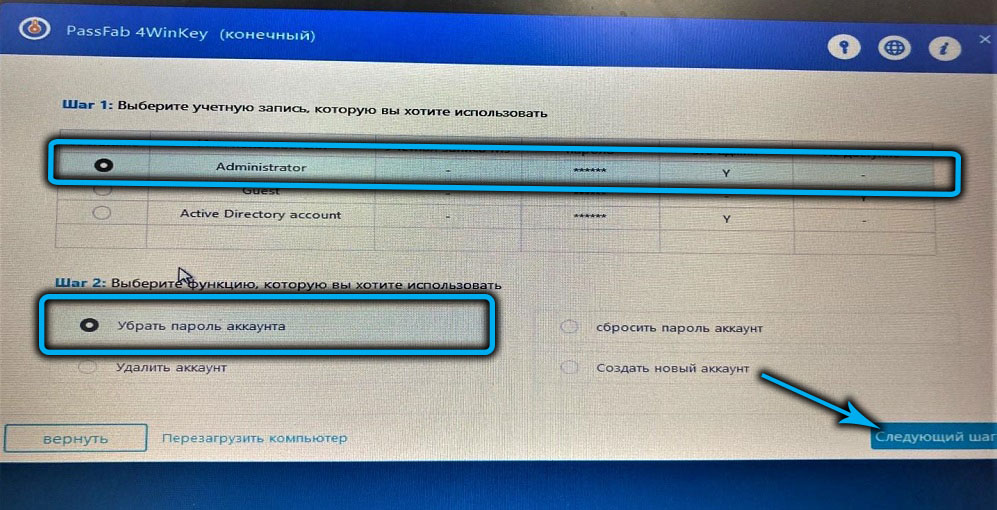
- Mēs izvelkam sāknējamo nesēju no diska un noklikšķiniet uz pogas “Restart”, kā rezultātā dators ielādēsies bez nepieciešamības ievadīt paroli.
Metode ir bez kļūmēm, vienīgais punkts ir nepieciešamība izmantot komunālo pakalpojumu versiju, sākot ar "profesionāli", ja ir nepieciešams atiestatīt paroli administratora kontam.
Komandrinda
Vēl viens diezgan vienkāršs veids, kā atjaunot Windows 7 administratoru, neizmantojot sāknēšanas disku, ir komandrindas izmantošana. Bet viņam ir nopietns ierobežojums: metode darbosies, ja ir iespējams lejupielādēt operētājsistēmu no jebkura cita konta - piemēram, no viesa konta. Pēc noklusējuma šāda iespēja ir klāt.
Jums jāsaprot, ka viesu grāmatvedība nav pilnīgi pilnīga, tā ļauj veikt tālu no visām darbībām. Piemēram, programmu palaišana, bet to instalēšana un noņemšana jums nebūs pieejama. Ierobežojumi tiks noteikti satura lejupielādei no interneta, kā arī rediģēt dažus svarīgus dokumentu veidus, ieskaitot sistēmas reģistru. Komandrindas palaišana nav iekļauta ierobežojumu sarakstā, tāpēc tūlīt pēc veiksmīgas lejupielādes noklikšķiniet uz Win+R kombinācijas, laukā konsolē ievadiet CMD komandu un noklikšķiniet uz Enter, lai palaistu komandrindas termināli.
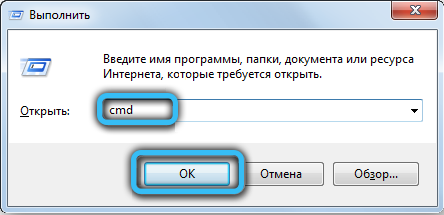
Ja ielādēšanas iespēja nav pat ar viesa kontu, pēc datora ieslēgšanas nospiediet atslēgu, kas atbildīga par papildu ielādes parametru ekrāna izsaukšanu, visbiežāk tas ir F8.
Paredzētajā izvēlnē atlasiet vienumu "Drošais režīms ar komandrindas atbalstu", apstipriniet, ka ievadiet, nospiežot, kā rezultātā mēs nonākam komandrindas konsolē.
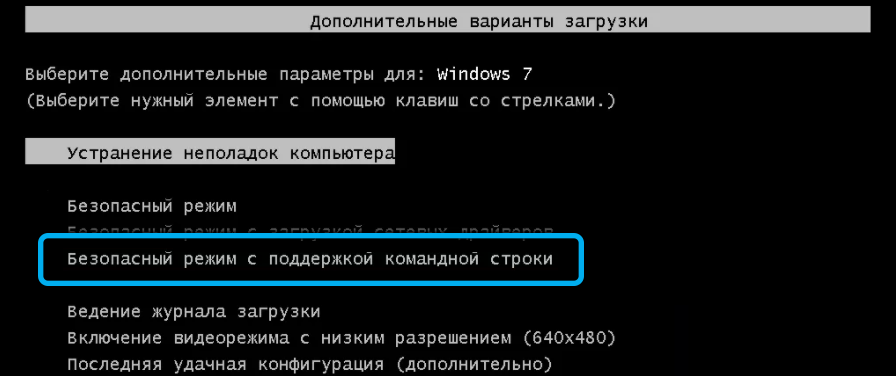
Turpmākas darbības:
- Ja jūs neatceraties pieteikšanos vai vēlaties uzzināt, cik daudz lietotāju šajā datorā, mēs sastādām komandu neto lietotāja, apstipriniet, ka ievadiet, nospiežot. Tiks parādīts visu kontu saraksts, starp kuriem jums jānoskaidro savs;
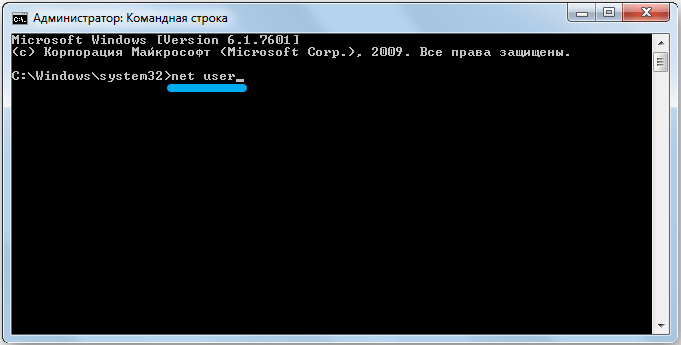

- Mēs ierakstām nākamo komandu, kas novedīs pie jūsu paroles atiestatīšanas:
Netuser;

- Aizveriet termināļa logu, pārstartējiet datoru, ievadiet jauno paroli.
Ja jūs nestrādājāt komandrindu, mēs pārietam uz nākamo soli
Restaurācijas izvēlne
Vēl viena darba metode, kā atjaunot Windows 7 paroli bez instalēšanas diska. Ieteicams izmantot kā pēdējo iespēju, jo tas ietver "vardarbīgu" datora izslēgšanu. "Mīkstais" - nospiežot atiestatīšanas pogu vai cietu - barošanas pogu. Strāvas vada nodošana nav pieņemama - pastāv datora audekla risks, un pogu izmantošana apdraud tikai sistēmas failu bojājumus. Tomēr viena datora izslēgšana parasti notiek bez sekām.
Solis -by -step algoritms:
- Ieslēdziet datoru un tūlīt pēc Windows Screensaver parādīšanās, izslēdziet to vienā no uzskaitītajām metodēm un ieslēdziet vēlreiz (ja tiek nospiests atiestatīšanas poga, jums tas nav jāieslēdz vēlreiz);
- Šādas darbības tiks uztvertas kā OS kļūda, tāpēc parādīsies Windows atkopšanas izvēlne;
- atlasiet vienumu "Atkopšanas aģenta palaišana";
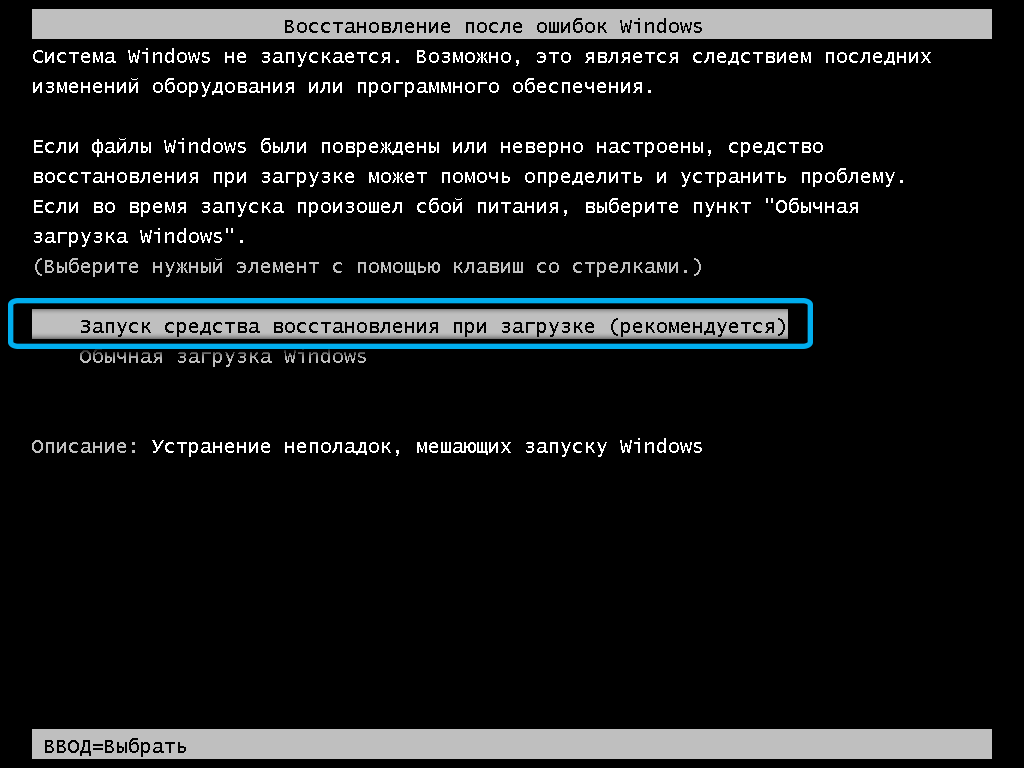
- Negaidot čeka beigas, noklikšķiniet uz pogas “Atcelt”;
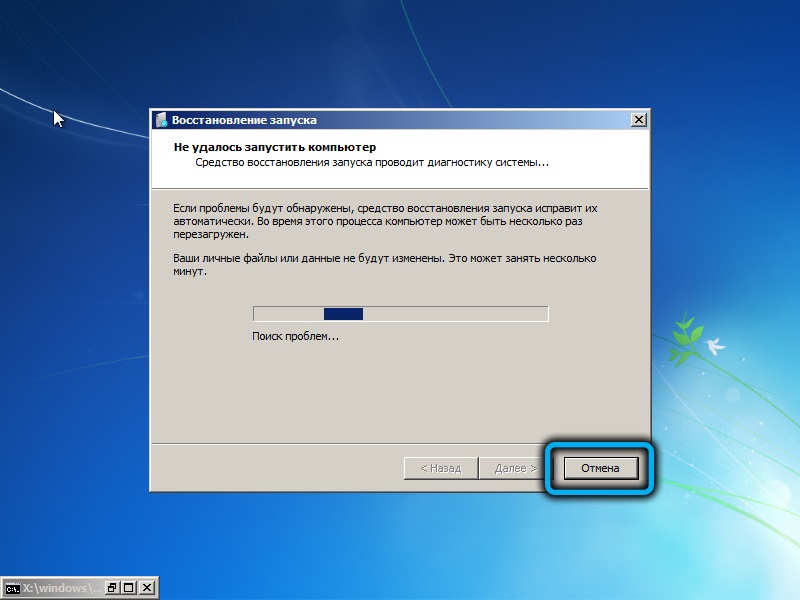
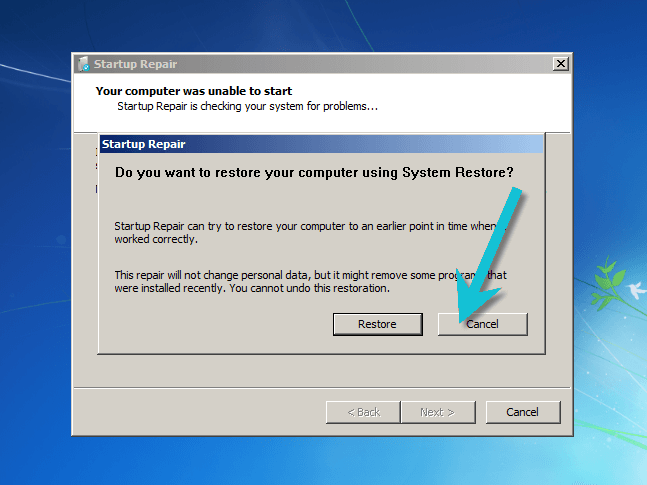
- Parādīsies logs ar iespējamo darbību sarakstu ar neveiksmīgu atjaunošanu. Šeit mēs izmantosim nelielu triku, kas ļaus mums izlaist paroli. Noklikšķiniet uz skata problēmas informācijas izvēlnes vienumu;
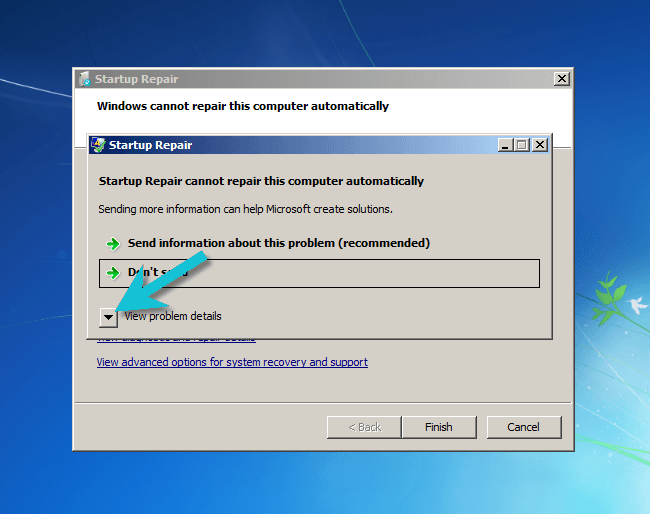
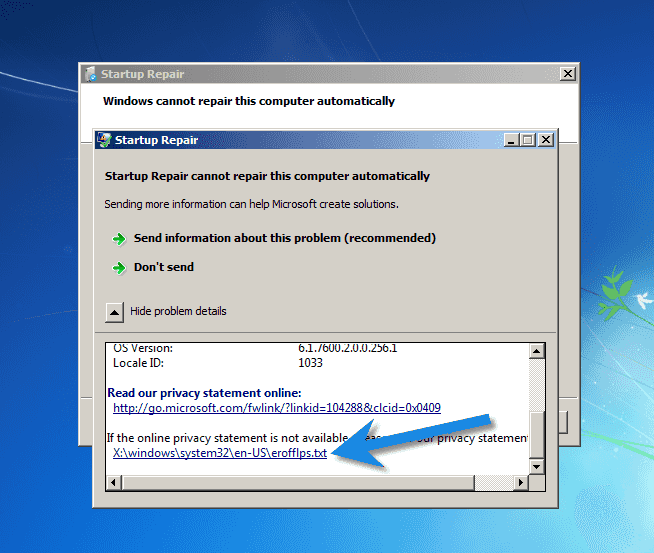
- Tā rezultātā atsevišķā logā tiks atvērts fails ar aprakstu (angļu valodā) problēmas. Mēs to neizlasīsim, bet vienkārši dodieties uz izvēlni "File" un atlasiet vienumu “Atvērt";
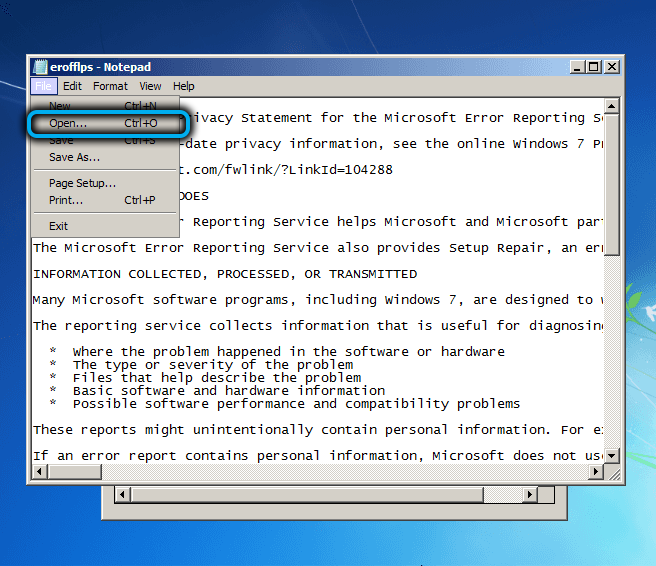
- Mūsu mērķis ir iegūt piekļuvi sistēmas diskam. Diriģents tiks atvērts, veic pāreju uz katalogu C: \ Windows \ System32;
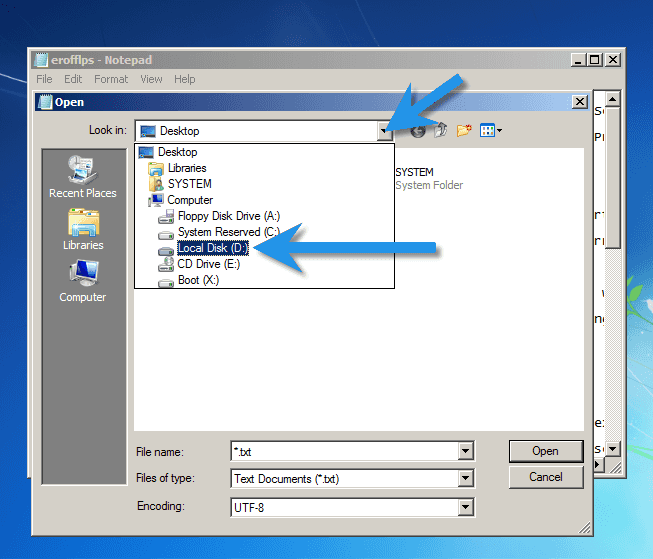
- Meklē utilmana failu.exe, pārdēvējiet to (piemēram, pievienojot paplašināšanu .Vecs). Ja jūs to neatradāt, vienkārši atlasiet visus parametra “faila tipa” failus;
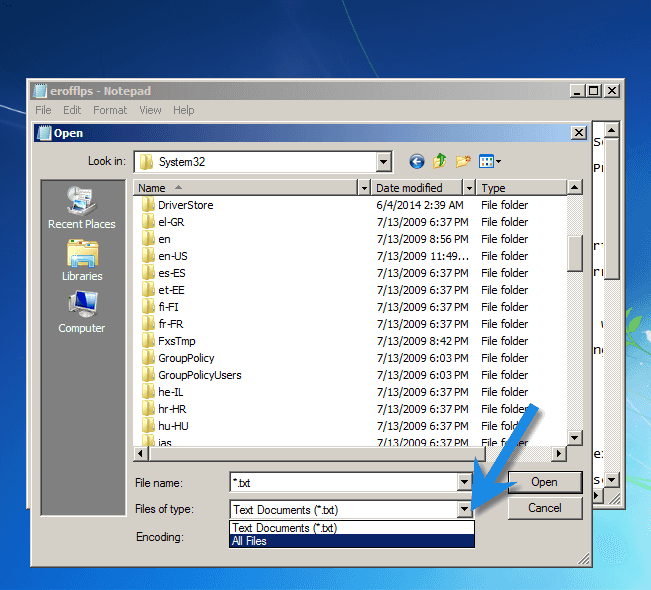
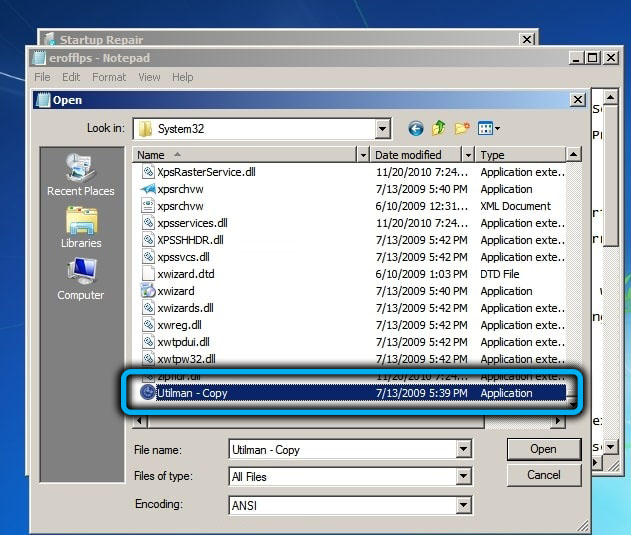
- Dodieties uz CMD failu.Exe (komandrindas tulks). Nokopējiet to, ievietojiet to tajā pašā katalogā un piešķiriet viņam vārdu Utilman.EXE;
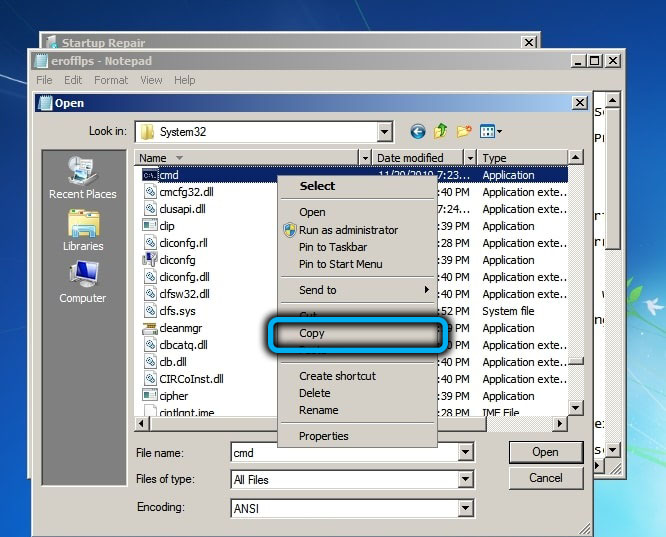
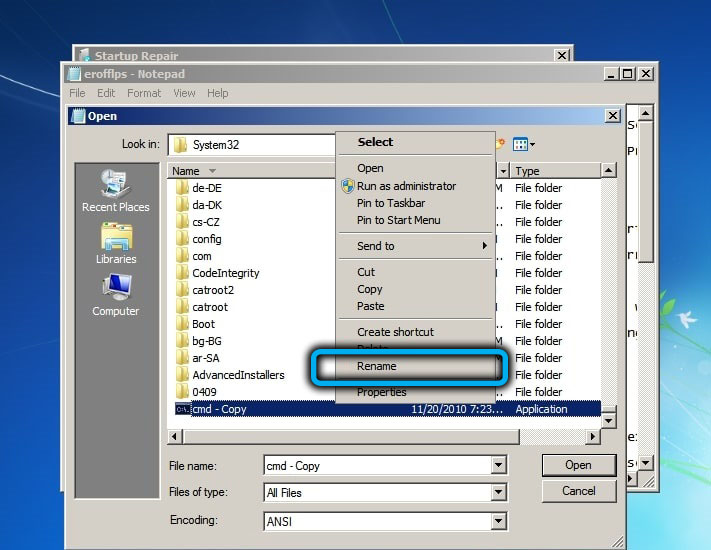
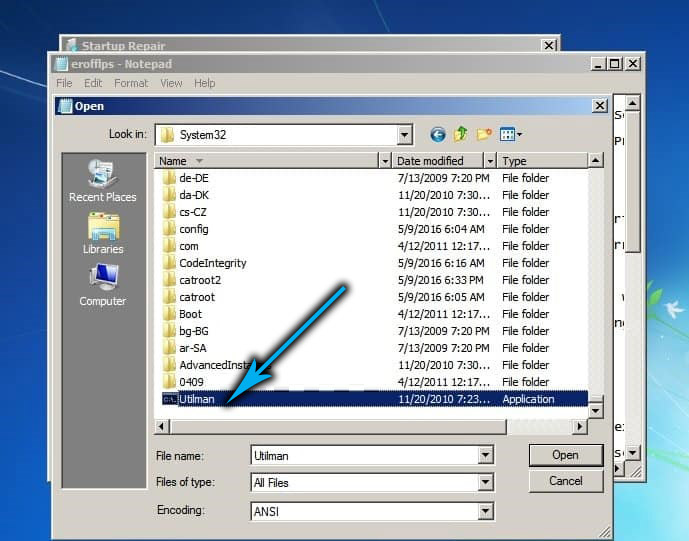
- Aizveriet logu ar problēmas aprakstu un noklikšķiniet uz pogas Pabeigt;
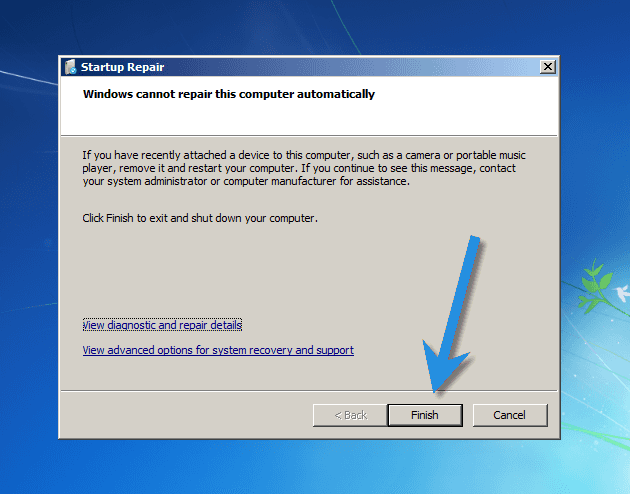
- Windows pārstartēs. Когда появится сlā са рл ээран о, жж вкakstu "сециальные возожности";
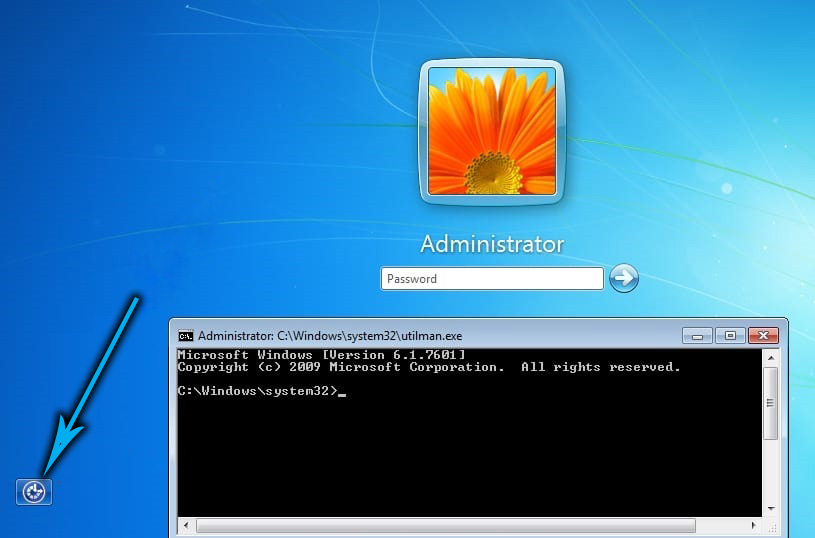
- Tiks palaists utilmana fails.exe, un tā kā tas ir pārdēvētais cmd.Exe, mēs iekritīsim komandrindas termināļa logā;
- Mēs veicam komandu neto lietotāja, tāpat kā iepriekšējā gadījumā, mēs apstiprinām, ka ievadīšana, nospiežot;
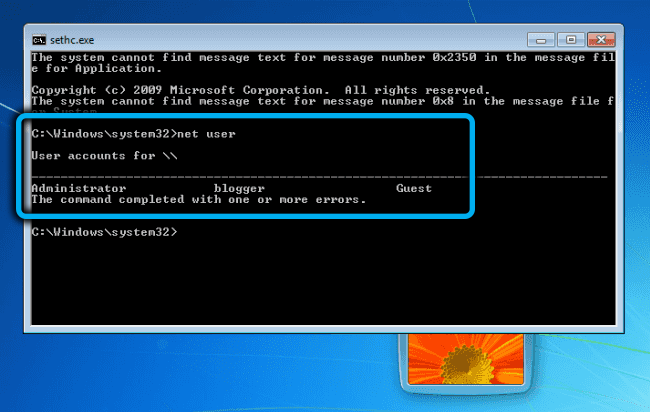
- Dators tiks atsāknēts, un jūs varat ievadīt savu kontu ar jaunu paroli.
Neaizmirstiet izdzēst Utilman failu.exe un pārdēvēt Utilmanu.Exe.Vecs, atdod to oriģinālajā nosaukumā.
Bieži uzdotie jautājumi par Windows 7
jautājums 1. Vai ir iespējams izmantot BIOS ielādēšanai no noņemama nesēja, nevis zvanīt uz sāknēšanas izvēlni?
Atbildēt 1. Jā, protams, bet šī metode ne vienmēr darbojas, tāpēc tiek uzskatīts par ticamāku iekļūt lejupielādes izvēlnē.
2. jautājums. Kā nokļūt BIOS Dell datorā? Neviena no aprakstītajām pogām netiek aktivizētas.
Atbilde 2. Lai strādātu Dell, poga F2 vai izdzēšana ir (to var būt nepieciešama atkārtota nospiešana).
3. jautājums. Ir arī citi veidi, kā atiestatīt paroli operētājsistēmā Windows 7?
Atbilde 3. Jā, bet lielāko daļu no tām var saukt par iepriekšminēto metožu variācijām. Īsumā - droša režīma, komandrindas un zibspuldzes piedziņas izmantošana.
Kopsavilkums
Mēs esam izpētījuši 3 dažādus veidus, kā atjaunot paroli datorā/klēpjdatorā operētājsistēmā Windows 7. Vienkāršāko un ātrāko var saukt par paroles atiestatīšanu caur komandrindu. Diemžēl tas nebūt nav pieejams vienmēr. Ja jums izdevās lejupielādēt Windows zem viesa konta, apsveriet jums paveicies.
Izmantojot PassFab 4Winkey utilītu. Un, ja jums nav žēl 100 MB vietas diskā, varat ieteikt šo konkrēto iespēju, lejupielādējot lietderību.
- « Ko darīt, ja ziņojums parādās Android, pārlūks nav instalēts, lai atvērtu saiti
- Tenda AC1200 maršrutētāja iestatījumi un atjaunināšana »

